- 交易
- 智能交易
- NetTradeX 智能交易系统 (简称EA)
- 在NetTradeX Advisor可视交易
在NetTradeX Advisor可视交易
NetTradeX Advisors平台添加了界面交易的功能. 对于多个操作无需打开单独的窗口, 因为直接可以在图表界面进行操作. 交易者可以更加便捷快速的设置并修改止损和止赢订单, 放置挂单, 结清头寸和删除不需要的挂单.
界面交易的主要操作
设置止损(Stop Loss)和止赢订单(Take Profit)

放置挂单
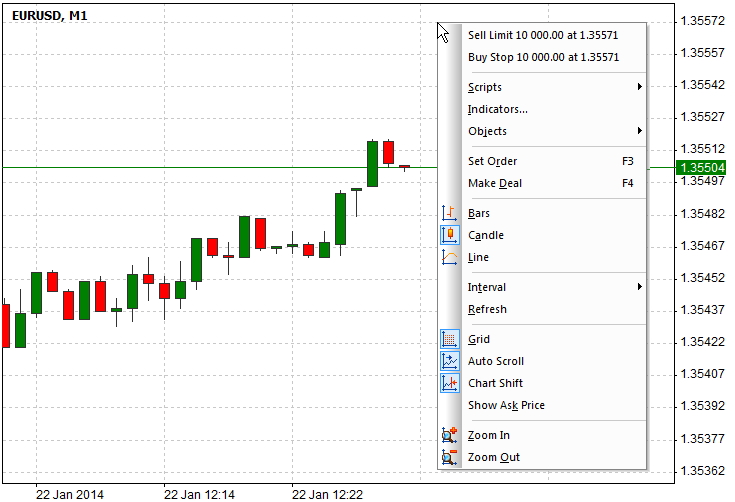
对于精确的放置, 可以使用工具''十字线''. 点击鼠标并按住键盘Shift键, 打开该工具. 在图表中移动光标. 价格和光标价格将显示在轴上. 找到后右键打开下拉菜单并放置挂单.
移动挂单

删除挂单和结清头寸
- 移动光标至挂单或未结头寸的水平线
- 点击键盘的删除键'Del' 5

1 在图表窗口大字体显示订单到头寸的距离, 以及盈/亏金额(考虑到交易量). 挂单放置后该信息自行消失.
2 当设置挂单时使用最低订单距离的限制. 了解工具的订单最小距离, 请在窗口 Market Watch(当前牌价)中, 右键点击工具所在行并选择Symbol Properties(工具属性). 最低订单距离在Minimum order distance一行.
3 下拉菜单的内容取决于目标水平和当前市场的价格. 如果目标水平比在最低距离(到当前价格)以内, 那么在下拉菜单中将不现实相应的按钮.
4 在界面模式下结清头寸, 显示的是上次结清头寸的价格. 如果该值低于最小交易量, 则使用最小交易量.
5 在界面模式下结清头寸, 显示的是上次结清头寸的价格.